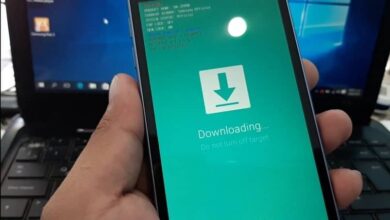Comment transformer mon Samsung Galaxy S10 en Google Pixel Professional?

Les téléphones sont devenus une partie fondamentale de la vie sans aucun doute, avec une technologie de plus en plus intuitive, de plus en plus intelligente et puissante, il n’est pas surprenant que de temps en temps vous vouliez vous promener à travers d’anciens appareils. La conversion de mon Samsung Galaxy s10 en un Google Pixel Professional est une prémisse similaire à cela.
En effet, si le précédent de retour des applications Android à une version précédente est possible facilement , l’objectif de ce tutoriel peut également se matérialiser.
Parce que les expériences que nous avons parfois avec certains appareils sont si incroyablement bonnes, que peu importe le temps qui passe, vous voudrez toujours les utiliser à nouveau, et c’est-à-dire qui n’aime pas personnaliser son téléphone?
Pour le personnaliser c’est dit! Laissez la créativité vous guider!
La première chose à prendre en compte est que si nous voulons configurer le s10 en tant que pixel de Google , cela nécessitera plusieurs étapes différentes. Il est donc primordial de prendre son temps et de se détendre, car ce qui est fondamentalement changé, c’est l’apparence des choses au téléphone. Le logiciel restera le même que le s10, ce qui n’est pas mal non plus.
N’oubliez pas qu’il ne s’agit pas simplement de créer, d’éditer ou de personnaliser un widget Android ou de parler des meilleurs lanceurs pour personnaliser votre téléphone Android , mais de quelque chose de plus symbolique.
L’écran
La première étape consiste à changer l’apparence de l’écran afin de transformer mon Samsung Galaxy s10 en un Google Pixel professionnel. Nous devons télécharger un » Launcher «, cela change l’interface et la couche de personnalisation.

Le meilleur pour la tâche et avec la meilleure efficacité est «Rootless Launcher» , pour l’activer il vous suffit d’ouvrir l’application une fois téléchargée, le design sera appliqué, puis vous cliquerez sur le bouton » Démarrer «, il vous demandera ce que vous voulez utiliser pour revenir à l’écran d’accueil, sélectionnez l’option de lancement » Toujours «, et le tour est joué.
Le lanceur susmentionné est bon, mais juste au cas où et comme options alternatives, il y a: Nova Launcher, Lawnchair Google now, entre autres
Panneau de notification
L’une des principales fonctions d’Android est certainement son panneau de notification et ses raccourcis, les différents propriétaires ont toujours été bons, mais pour obtenir celui que vous voulez, vous devez faire ce qui suit.
Une application appelée Powershade est installée, elle est tout aussi simple que la précédente, elle ne nécessite que de l’installer, l’application vous demandera vos autorisations respectives, vous sélectionnez » Exécuter » et préparez le panneau que vous vouliez (en supplément vous pouvez modifier la couleur et le design).
Bouton Bixby
La conversion de mon Samsung Galaxy s10 en un Google Pixel professionnel est plus facile que jamais en raison de certaines caractéristiques du téléphone, qui vous permettent de remapper le bouton appelé Bixby.
Ce que nous allons faire avec cela, c’est le reprogrammer pour nous montrer la voix de l’assistant Google, d’abord nous installons le » Google Assistant», puis nous activons le bouton Bixby, une fois à l’intérieur, nous sélectionnons les trois points verticaux qui apparaissent, et ouvrons le » Paramètres ”du bouton.
Ici, cela nous donnera la possibilité dans le menu de placer qu’au lieu d’ouvrir le Bixby, nous ouvrons l’assistant Google toujours aimé, il est complètement modifiable, comme vous le souhaitez.

Transformez mon Samsung Galaxy s10 en un Google Pixel professionnel final!
Les deux dernières étapes sont tout aussi simples que les précédentes, et tout aussi géniales, bien sûr. Le premier est d’installer des applications Google .
Pour qu’il ressemble à Google Pixel comme vous le souhaitez, vous devez télécharger les applications respectives, telles que: Google Agenda, Google Keep, messages, appels, entre autres.
Et enfin, ce serait d’installer la Gcam, c’est facultatif, une parce qu’il y a des gens qui ne l’aiment pas tellement et deux parce qu’il est facile d’obtenir l’APK qui est nécessaire dans la version du s10 avec Snapdragon.
Mais si vous avez la version Exynos, qui est celle qui convient le mieux en Europe par exemple, il n’y a pas autant d’options de port ou d’APK disponibles. Pour l’installer, il vous suffit de télécharger ce dernier dans l’une des deux versions et de l’exécuter comme n’importe quelle application et c’est tout. Transformez mon Samsung Galaxy s10 en un Google Pixel professionnel réalisé.
Maintenant, les meilleurs processeurs ont été unis avec les meilleurs visuels et un hybride parfait a été réalisé entre deux mondes similaires et tout aussi bons.